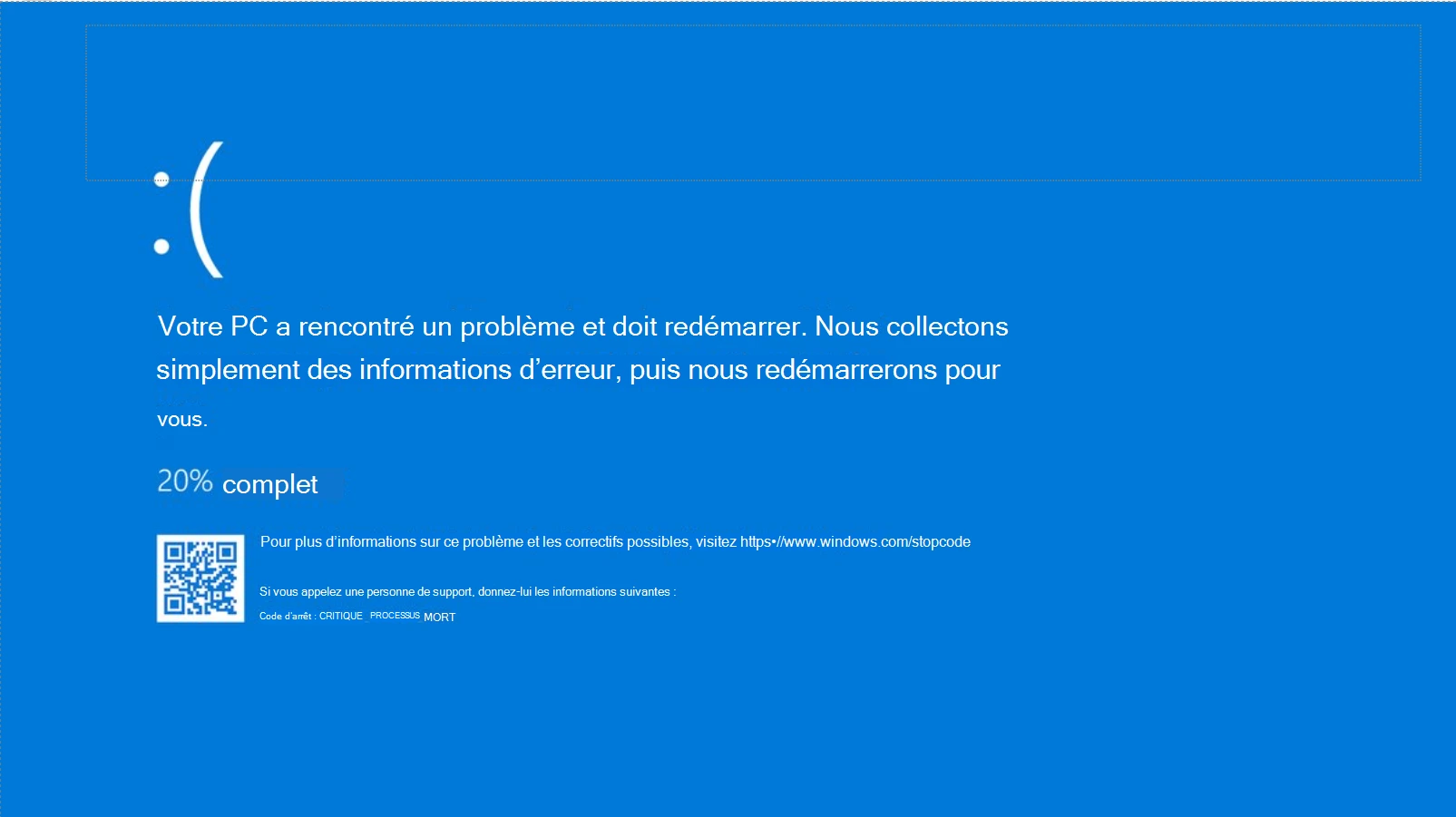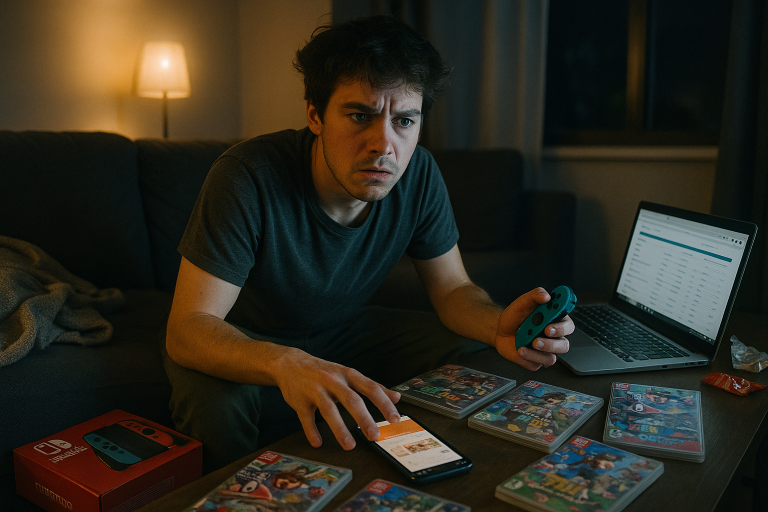Quand un ordinateur refuse de démarrer, l’utilisateur se retrouve souvent face à un écran vide et à une inquiétude croissante. Pourtant, la majorité des pannes suivent un schéma clair et se résolvent grâce à une méthode précise. Les données récentes montrent que près de 30 % des pannes informatiques concernent le démarrage, et que les outils intégrés de Windows corrigent 70 % de ces incidents. Cet article propose un guide structuré pour comprendre et résoudre les problèmes de démarrage, en s’appuyant sur des outils fiables et des étapes éprouvées.
Vérifier l’alimentation et les connexions
La plupart des diagnostics commencent par les éléments les plus simples. Un ordinateur peut sembler en panne alors qu’un câble s’est débranché ou qu’une multiprise dysfonctionne. Vérifiez chaque connexion. Regardez si les voyants de la machine s’allument. Débranchez tous les périphériques pour éliminer un conflit matériel. Cette étape ressemble à un tri préalable qui permet de séparer les causes superficielles des pannes plus profondes.
Accéder au BIOS ou à l’UEFI
Si l’ordinateur montre un signe d’activité, tentez d’ouvrir le BIOS ou l’UEFI. Appuyez sur F2, F10, DEL ou ESC au démarrage. Vérifiez l’ordre d’amorçage. Réinitialisez les paramètres par défaut si un réglage semble incorrect. Si le BIOS reste inaccessible, retirez la batterie CMOS quelques secondes avant de la replacer. Cette réinitialisation agit comme un retour aux réglages d’usine.
Essayer le mode sans échec
Le mode sans échec isole les fichiers essentiels du système. Il permet ainsi de repérer un pilote défectueux ou un logiciel problématique. Sur les machines récentes, forcez trois redémarrages pour accéder à l’environnement de récupération. Une fois dans ce mode, désactivez le démarrage rapide. Désinstallez les logiciels ou pilotes installés juste avant la panne. Cette étape fonctionne comme une loupe qui révèle les conflits logiciels.
Utiliser les outils de récupération Windows
Windows propose un ensemble d’outils accessibles via une clé USB bootable ou depuis l’environnement de récupération automatique. Vous pouvez lancer une réparation automatique, effectuer une restauration du système ou choisir une réinitialisation qui conserve les fichiers. Ces solutions offrent une approche progressive qui évite une réinstallation complète.
Analyser et réparer les fichiers système
Si Windows démarre mais plante avant le bureau, ouvrez l’invite de commandes. Lancez la commande sfc /scannow pour analyser les fichiers système. Utilisez ensuite DISM /Online /Cleanup-Image /RestoreHealth pour réparer l’image de Windows. Si ces outils échouent, restaurez les fichiers de registre depuis le dossier RegBack. Cette restauration agit comme une sauvegarde interne souvent méconnue.
Réparer le secteur de démarrage
Les problèmes de démarrage proviennent parfois d’un secteur d’amorçage corrompu. Dans ce cas, utilisez l’outil Bootrec. Exécutez successivement bootrec /fixmbr, bootrec /fixboot et bootrec /rebuildbcd. Cette procédure reconstruit les éléments nécessaires au lancement de Windows. Si le démarrage reste impossible, remplacez Bootmgr ou restaurez la partition système.
Mettre à jour le BIOS ou l’UEFI
Une mise à jour du BIOS ou de l’UEFI peut corriger un problème de compatibilité. Les machines anciennes ou assemblées rencontrent souvent ce type de problème. Téléchargez la bonne version sur le site du fabricant et suivez la procédure avec précaution. Une mise à jour mal effectuée peut bloquer l’appareil.
Réinitialiser ou réinstaller Windows
Quand aucune solution ne fonctionne, une réinstallation de Windows devient nécessaire. Cette opération efface les applications et peut supprimer les fichiers si aucune sauvegarde n’existe. Elle garantit toutefois un système propre. Les experts recommandent une sauvegarde régulière pour éviter les pertes critiques.
Évolutions récentes et perspectives
Windows 10 et 11 intègrent désormais des outils de récupération plus intelligents. Ils détectent mieux les pannes et lancent des réparations automatiques. L’adoption généralisée des disques SSD NVMe et de l’UEFI modifie aussi le comportement des machines au démarrage. Les fabricants proposent des outils de diagnostic intégrés, comme SupportAssist chez Dell. Ces progrès réduisent la fréquence des pannes complexes.
Conclusion
Les problèmes de démarrage peuvent sembler intimidants, mais leur résolution suit une logique claire. En avançant étape par étape, l’utilisateur identifie la cause et répare la panne sans intervention lourde. Les sauvegardes régulières restent la meilleure protection contre les pertes de données.